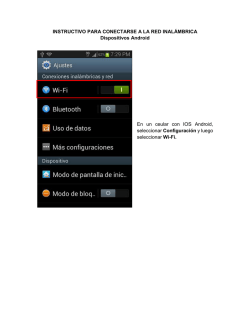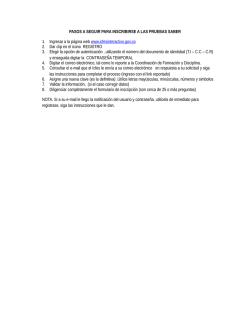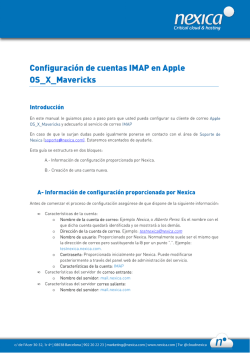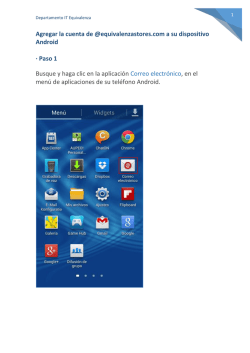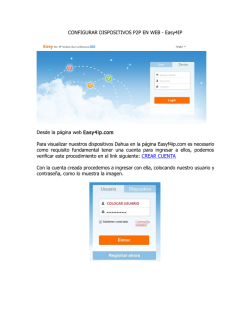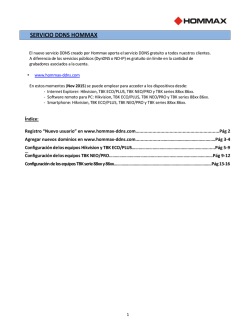Cómo configurar nuestro email corporativo de supermercadosbm
Cómo configurar nuestro email corporativo de supermercadosbm.net en un iPhone Paso 1.- Pulsamos en el programa “Ajustes” y dentro de él seleccionamos “Correos, contactos, calendarios”. Paso 2.- Pulsamos en Añadir cuenta y nos mostrará un asistente de configuración. Como el correo electrónico a configurar es corporativo elegimos la opción Otro. Y seleccionamos la opción Añadir cuenta de correo Paso 3.- Rellenaremos los datos de la Nueva cuenta. • • • • Nombre – Ejemplo: Juan Pérez Quiros Correo – Ejemplo: [email protected] Contraseña – Digitar la contraseña que le otorgaron Descripción– Anotar Supermercados BM Y presionamos Siguiente Paso 4.- Nos solicitará qué protocolo emplearemos para descargar los correos al teléfono. Para nuestro caso elegiremos IMAP. (Generalmente aparece seleccionado en azul) Paso 5.- Vamos a Servidor Correo Entrante. • • • Nombre del host– mail.supermercadosbm.net Nombre de usuario – Ejemplo: [email protected] Contraseña – Digitar la contraseña que le otorgaron Paso 6.- Vamos a Servidor Correo Saliente. • • • Nombre del host– rla2.dizinc.com Nombre de usuario – Ejemplo: [email protected] Contraseña – Digitar la contraseña que le otorgaron Y presionamos Siguiente Paso 7.- Le damos Si al Mensaje No se puede Conectar usando SSL. Paso 8.- Finalmente le damos Guardar en la pantalla IMAP.
© Copyright 2025